В WordPress все прекрасно — интуитивно понятный интерфейс, простота в работе и настройке, но нет одной простой штуковины — возможности создания таблицы через графический редактор постов. Казалось бы, такая простая настройка. Все онлайн HTML редакторы, которые я описывал в прошлой статье имеют кнопочку для вывода таблиц, а у WP ее нет.

Содержание:
Мне не раз приходилось создавать в постах таблицы и с проблемой знаком не по наслышке, так же как и многие коллеги, поэтому решил привести описание двух бесплатных WordPress плагинов для таблиц, которые мне помогают в работе.
Первый очень простой — он добавляет кнопку в панель редактора, где надо будет просто указать нужное количество столбцов и строк.Настроек в нем минимум.
Второй более навороченный, для создания таблицы он потребует больше действий, зато и функционал более продвинутый и таблички получаются красивее и удобнее — например, с его помощью получаются прекрасные прайс листы с возможностью сортировки и выборки.
Оба плагина для таблиц выложены в официальный репозиторий WordPress и для установки не требуют скачивания — все ставится из админки. Если до сих пор не знаете как установить плагин — идите сюда.
MCE Table Buttons — простые таблицы для WP
Через админку входим в раздел «Плагины — Добавить новый», в строке поиска вводим MCE Table Buttons и устанавливаем его:
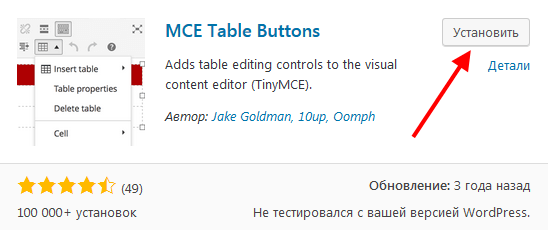
На картинке надписи показаны на английском, но русская локализация установится автоматически и весь плагин и настройки таблиц будут на русском языке.
После установки у вас в панели редактора появится кнопка для вставки таблиц, нажатие на которую выводит меню со всеми основными настройками — первоначально указывается размер таблицы в количестве ячеек, а уже потом можно задать определенные свойства (отступы, границы и прочее).
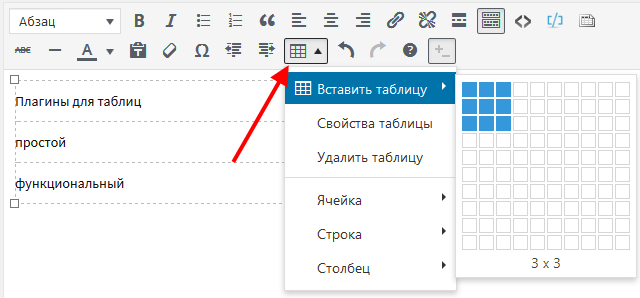
Как видите, работа плагина очень проста, поэтому он точно не будет конфликтовать ни с какими новыми версиями движка. Кроме того, он никак не сказывается на скорости загрузки сайта, так как подключается только при редактировании записей в виде кнопки в панели.
TablePress — навороченный плагин для таблиц на WordPress
Если вам нужны не просто таблицы, а возможность разделения/объединения ячеек, сортировка данных, фильтрация и тому подобные вещи, то MCE Table Buttons будет недостаточно. В этом случае стоит взять плагин TablePress — он создает весьма функциональные итерактивные адаптивные таблицы для WordPress. Устанавливается по аналогии, только в поиске набираем «TablePress».
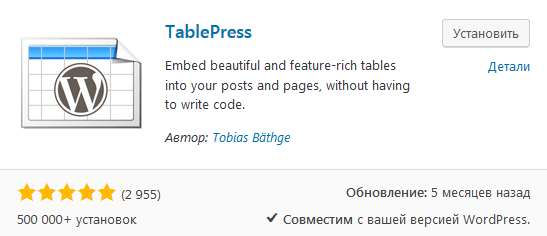
После активации в панели управления слева появится одноименный раздел:
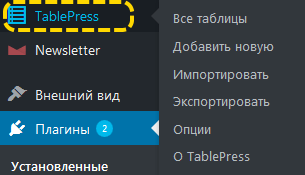
Обратите внимание на пункты этого раздела — здесь идет управление таблицами. То есть, с этим плагином процесс создания таблиц идет не непосредственно в постах, а отдельно. А в статью или на страницу табличка добавляется уже после создания посредством шорткода.
Первоначально выбираете пункт «Добавить новую» и в редакторе рисуете и настраиваете необходимую конфигурацию таблицы. Настройка идет в 2 шага:
1. Основные настройки
Здесь указывается название и описание объекта и его первоначальные примерные размеры:
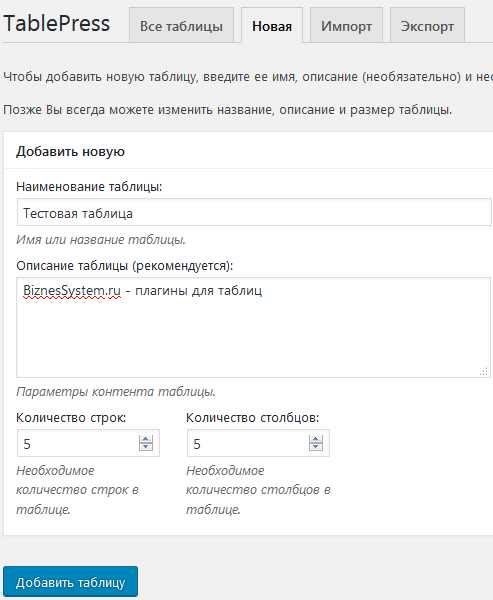
После нажатия на кнопку, идем уже к продвинутым настройкам.
2. Продвинутые настройки
На этом шаге очень много разных функций, не уверен, что вам понадобятся все из них, остановимся на основных.
Шорткод с ID таблицы — нужен для вставки в запись.
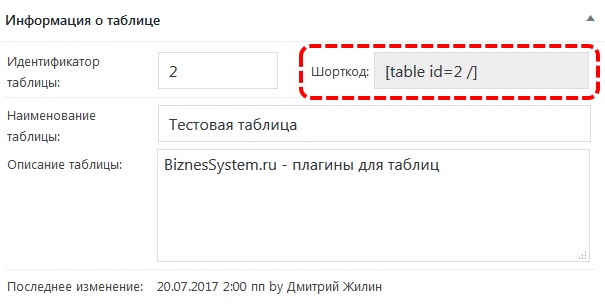
Содержимое таблицы — заполняете ячейки, стрелки над столбцами позволяют сортировать:
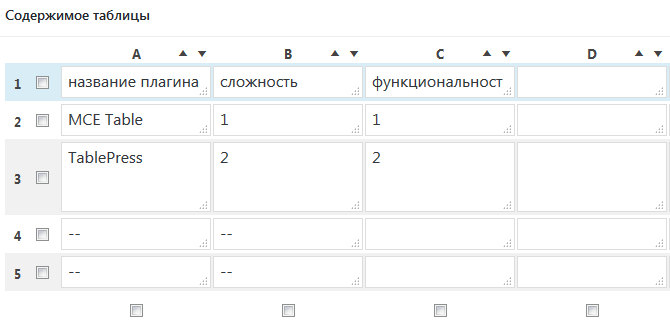
Редактирование таблицы — выделяете галочками нужные ячейки, строки, столбцы и задаете необходимые параметры с настройками:
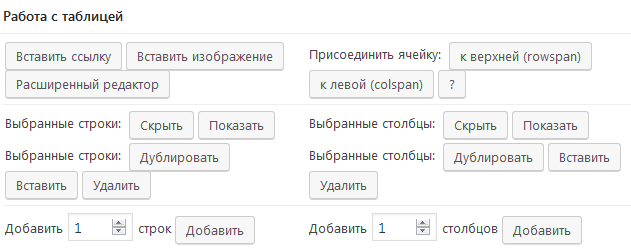
Как видите, здесь возможностей больше, чем у предыдущего плагина, можно и объединять ячейки таблицы и отдельно работать со столбцами и строками и много чего еще.
Параметры таблицы — визуальное отображение для пользователя:
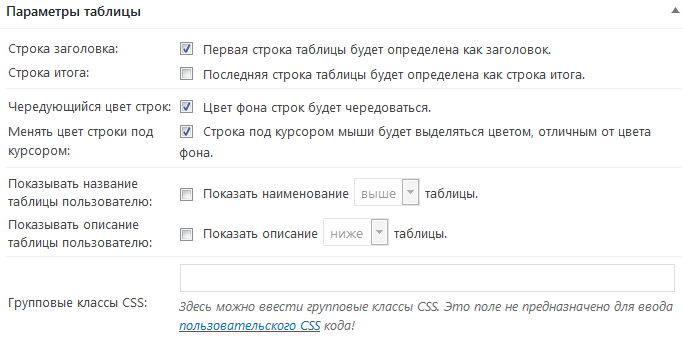
Тут отдельно задается строка с заголовками столбцов, можно выделить итоговую строку — все это выделяется специальными стилями. В общем — подстраиваете всё так, чтобы было удобно смотреть и пользоваться.
Настройка функций — самые продвинутые технологии:
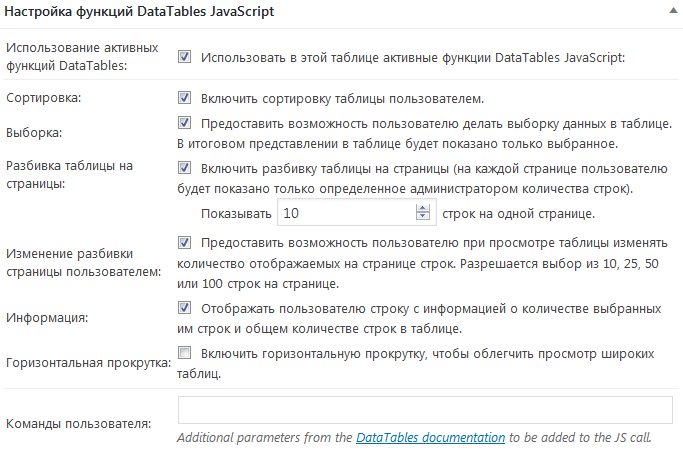
Указанные здесь настройки позволяют сделать работу пользователя с таблицей интерактивной — он может не просто смотреть, но и редактировать всё что нужно по своему усмотрению — сортировать, делать выборку и т.д. (если вы разрешите настройками, разумеется).
3. Вставка таблицы на страницу записи
Вы можете скопировать шорткод конкретной таблицы при ее создании и при редактировании статьи вставить его в нужное место или не запоминать его, а просто перейти в редактор и нажать на кнопку плагина (она появилась сразу после активации):
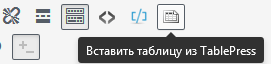
Нажатие на нее выводит окно со списком всех таблиц внесенных в базу этого Вордпресс плагина:
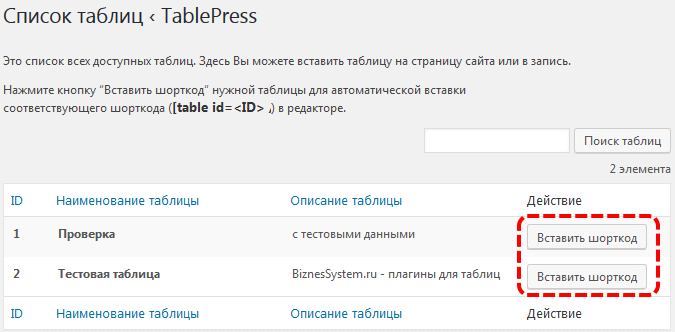
Выбираете нужную и жмете кнопку «Вставить шорткод», результатом будет примерно вот такая симпатичная и функциональная адаптивная таблица на WordPress:
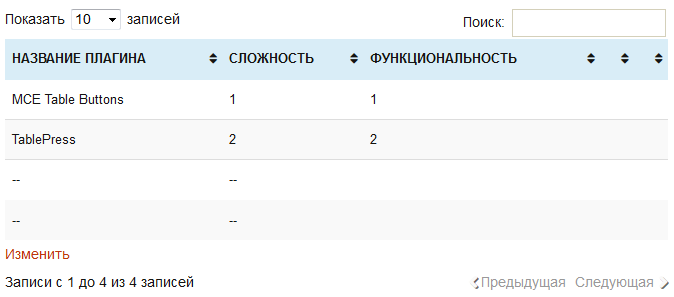
К недостаткам этого плагина стоит отнести два — таблицы хранятся в базе данных и плагин участвует в работе сайта, создавая дополнительную нагрузку, в остальном одни плюсы.
На этом мой сегодняшний пост о плагинах таблиц для WordPress завершен, надеюсь он был вам полезен.
